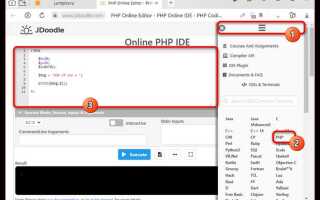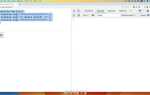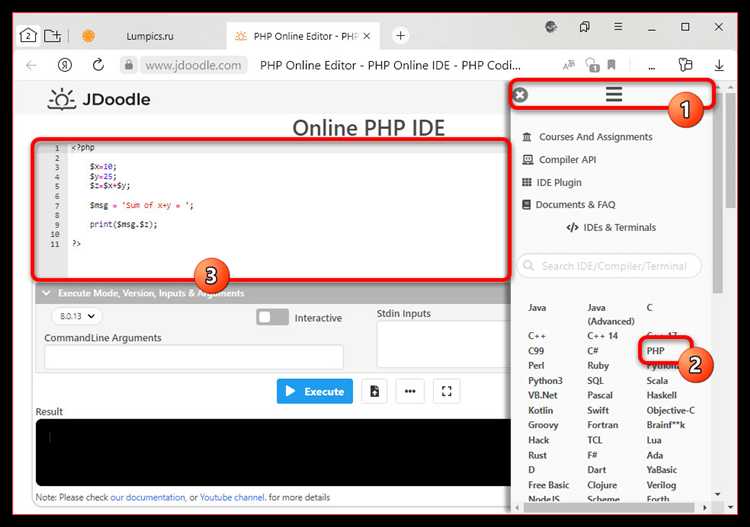
Для работы с PHP на локальном сервере одним из самых популярных инструментов является OpenServer. Это приложение позволяет настроить среду для разработки и тестирования сайтов и приложений на PHP, не выходя за пределы локальной машины. Запуск PHP файлов через OpenServer – это простой процесс, который не требует сложных настроек, если следовать пошаговой инструкции.
Первым шагом является установка OpenServer. Скачайте последнюю версию с официального сайта и установите на своем компьютере. После запуска OpenServer откроется панель управления, где можно выбрать необходимые компоненты, такие как Apache, MySQL и PHP. Убедитесь, что PHP выбран в настройках, так как без этого модуля не удастся корректно обрабатывать PHP файлы.
Для того чтобы запустить PHP файл, нужно поместить его в директорию, которую OpenServer использует для хранения файлов сайта. По умолчанию это папка OpenServer\domains, но вы можете создать отдельную папку для каждого проекта, чтобы лучше организовать рабочее пространство. После того как файл помещен в нужную папку, откройте браузер и введите адрес: http://localhost/путь_к_файлу. Это позволит вам увидеть результат работы вашего PHP скрипта.
Если при запуске возникают ошибки, проверьте настройки OpenServer и убедитесь, что сервер работает, а PHP скрипт не содержит синтаксических ошибок. Важно также учитывать, что OpenServer по умолчанию использует порт 80, так что если у вас есть другие приложения, использующие этот порт, нужно будет настроить OpenServer на другой порт через его настройки.
Установка OpenServer на Windows
Для начала скачайте последнюю версию OpenServer с официального сайта проекта. Перейдите на https://openserver.ru/ и выберите стабильную версию программы. Обратите внимание на системные требования: OpenServer поддерживает Windows 7 и выше. Рекомендуется использовать версию для 64-битной архитектуры, так как она работает быстрее и эффективнее на современных компьютерах.
После скачивания архива распакуйте его в удобную для вас папку. Это может быть как системный диск C, так и любой другой – главное, чтобы путь не содержал кириллических символов или пробелов, так как это может вызвать проблемы с настройкой. Рекомендуется создавать отдельную папку, например, «C:\OpenServer».
После распаковки перейдите в папку с установленным OpenServer и запустите файл OpenServer.exe. При первом запуске OpenServer предложит выбрать язык интерфейса. Выберите русский, если предпочитаете работать на русском языке. Далее программа автоматически настроит базовые параметры и создаст иконку в системном трее.
Если после установки OpenServer не запускается или возникают ошибки, проверьте антивирусное ПО. Иногда оно может блокировать работу программы, воспринимая ее как потенциально опасную. В таком случае временно отключите защиту или добавьте программу в исключения.
После успешного запуска OpenServer откроется в системном трее. Для начала работы с локальными сайтами нужно активировать необходимые компоненты. Для этого щелкните правой кнопкой мыши на иконку OpenServer в системном трее и выберите пункт «Настройки». В разделе «Модули» выберите нужные серверы: Apache, Nginx, PHP и MySQL. Для большинства пользователей будет достаточно включить Apache и PHP, но если ваш проект требует использования Nginx или другого веб-сервера, активируйте их соответствующие флажки.
Завершающий шаг – запуск OpenServer. Нажмите на иконку в системном трее и выберите «Запустить сервер». Программа начнет запуск нужных компонентов, и в случае успешной активации вы увидите зеленую иконку, что означает, что сервер готов к работе.
Теперь OpenServer установлен и настроен для работы на вашем компьютере. Вы можете перейти к созданию проектов, запуску PHP-скриптов и работе с базами данных.
Настройка OpenServer для работы с PHP
Для начала работы с PHP на OpenServer нужно правильно настроить сервер. Откройте OpenServer и убедитесь, что он установлен на вашем компьютере. Скачайте последнюю версию с официального сайта, если еще не сделали этого.
Перейдите в настройки сервера, нажав на иконку в системном трее и выбрав Настройки. В появившемся окне вам нужно выбрать версию PHP. OpenServer поддерживает несколько версий PHP, и вы можете выбрать нужную для вашего проекта. Для этого выберите вкладку PHP, где будет отображаться список доступных версий. Обычно для современных проектов рекомендуется использовать PHP 7.4 или выше.
Для смены версии PHP просто выберите нужную версию из списка и нажмите Ок. После этого OpenServer автоматически перезапустит PHP, и выбранная версия будет активирована.
Чтобы проверить, работает ли PHP, создайте файл с расширением .php в корневой директории проекта, например, index.php, и добавьте следующий код:
Этот код вызовет страницу с подробной информацией о текущей конфигурации PHP. Откройте файл через браузер, набрав в адресной строке localhost/index.php. Если вы увидите страницу с информацией о PHP, значит, сервер настроен правильно.
Не забудьте настроить порты в OpenServer. Обычно OpenServer использует порт 80 для HTTP и порт 443 для HTTPS. Если эти порты заняты другим приложением, вам нужно будет изменить их в настройках OpenServer, выбрав вкладку Сеть в настройках и указав свободные порты.
Также важно проверить, что расширения PHP, необходимые для вашего проекта, включены. В настройках PHP OpenServer можно включить или отключить нужные расширения, такие как mysqli для работы с MySQL или curl для работы с API. Для этого откройте файл php.ini, который находится в папке конфигурации выбранной версии PHP, и убедитесь, что нужные строки не закомментированы.
После завершения настройки OpenServer для работы с PHP перезапустите сервер, чтобы все изменения вступили в силу. Теперь вы можете разрабатывать и тестировать PHP-приложения на своем локальном сервере.
Размещение PHP файлов в нужной папке OpenServer
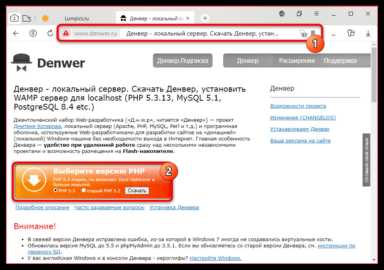
Для того чтобы PHP-файл был доступен через OpenServer, его необходимо разместить в определенной директории, которая соответствует настройкам вашего локального сервера. По умолчанию OpenServer использует папку «domains» для хранения проектов.
Чтобы разместить PHP файл, откройте папку OpenServer и перейдите в каталог «domains», который находится в корне установленного OpenServer. Внутри «domains» создайте новую папку для вашего проекта или используйте уже существующую. Например, если ваш проект называется «my_project», создайте папку с таким названием: OpenServer\domains\my_project.
Поместите ваш PHP файл в эту папку. Например, файл с именем «index.php» должен быть размещен в OpenServer\domains\my_project\index.php. После этого ваш файл будет доступен по адресу http://my_project. Это возможно благодаря автоматическому созданию виртуального хоста в OpenServer, который ссылается на эту папку.
Если вы хотите, чтобы ваш проект был доступен по другому URL, вы можете изменить настройки виртуального хоста через панель управления OpenServer. Для этого откройте настройки, перейдите в раздел «Сайты» и настройте нужный домен и путь к папке проекта.
Также убедитесь, что OpenServer запущен, и сервер работает на нужном порте (по умолчанию это порт 80). В случае проблем с доступом к файлу, проверьте правильность размещения и настройки виртуальных хостов.
Запуск OpenServer и проверка его работы
Для проверки работоспособности сервера, откройте панель управления OpenServer, кликнув правой кнопкой мыши по иконке и выбрав «Панель управления». В открывшемся окне убедитесь, что в статусе отображается сообщение «Сервер работает», а также что выбрана нужная версия PHP и MySQL. Если статус не изменился на «Сервер работает», проверьте настройки портов и путь к серверу в настройках OpenServer.
Чтобы убедиться, что сервер действительно функционирует, откройте браузер и введите в адресной строке «http://localhost». Если на экране появится стандартная страница OpenServer с надписью «OpenServer is running», значит, сервер работает корректно. В противном случае, рекомендуется проверить настройки Apache и портов, так как конфликтующие приложения могут блокировать нужные порты.
При запуске OpenServer могут возникнуть проблемы, связанные с конфликтом портов. Например, если порт 80 уже занят другим приложением, сервер не сможет стартовать. В таком случае, в панели управления можно изменить порт Apache, зайдя в «Настройки» > «Порты». Измените порт на свободный, например, 8080, и повторите попытку запуска.
После того как сервер успешно запущен, можно переходить к созданию и запуску PHP-файлов. Не забудьте проверить настройки PHP, убедившись, что активированы необходимые расширения для работы с MySQL или другими базами данных, если это нужно для вашего проекта.
Как открыть php файл в браузере через OpenServer
Чтобы открыть PHP файл в браузере через OpenServer, выполните несколько шагов. Вот пошаговое руководство:
- Установите OpenServer
Скачайте и установите последнюю версию OpenServer с официального сайта. После установки откройте программу и убедитесь, что сервер запущен. Индикатор в правом нижнем углу экрана должен быть зеленым. - Переместите PHP файл в папку www
Откройте папку, в которой установлен OpenServer. Найдите папкуdomains, затем откройтеwww. Переместите ваш PHP файл в эту папку. Если хотите использовать подкаталог, создайте его внутриwww. - Запустите сервер
Убедитесь, что сервер запущен (иконка OpenServer должна быть зеленой). Если сервер не активен, щелкните по иконке OpenServer и выберите пункт «Запустить». - Откройте файл в браузере
В адресной строке браузера введитеhttp://localhost/имя_файла.php, заменив «имя_файла» на название вашего файла. Если файл находится в подкаталоге, используйтеhttp://localhost/папка/имя_файла.php. - Проверьте результат
В браузере отобразится результат работы PHP скрипта. Если он не отображается или возникают ошибки, проверьте конфигурацию OpenServer и синтаксис PHP файла.
Для удобства можно использовать OpenServer для работы с несколькими проектами, просто создавая для каждого проекту отдельные папки внутри www и используя подкаталоги. OpenServer также поддерживает работу с базами данных, такими как MySQL, что расширяет возможности для разработки.
Использование различных версий PHP в OpenServer
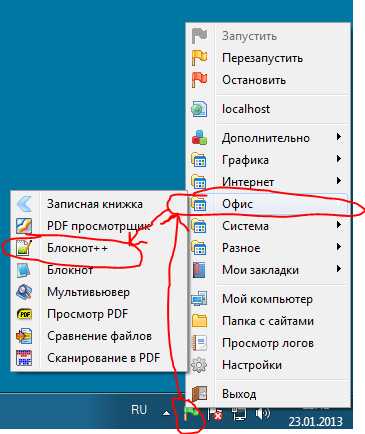
OpenServer поддерживает несколько версий PHP, что позволяет разработчикам гибко работать с различными проектами, требующими специфической версии PHP. Для переключения между версиями достаточно выполнить несколько простых шагов.
Для начала откройте настройки OpenServer. Это можно сделать через значок на панели задач, кликнув правой кнопкой мыши и выбрав пункт «Настройки». В разделе «PHP» вы увидите список доступных версий PHP, которые уже установлены в OpenServer.
Если нужной версии нет в списке, вам нужно добавить её вручную. Для этого:
- Скачайте архив с нужной версией PHP с официального сайта PHP.
- Распакуйте архив в директорию
OpenServer\modules\php. - Перезапустите OpenServer, чтобы новая версия появилась в списке.
Чтобы переключиться на нужную версию PHP, достаточно выбрать её в настройках OpenServer и перезапустить сервер. Важно помнить, что после изменения версии PHP могут возникнуть несовместимости с настройками конфигурационных файлов или установленными расширениями. Проверьте конфигурацию и убедитесь, что все необходимые расширения для новой версии установлены и активированы.
Для работы с несколькими версиями PHP в одном проекте можно использовать файлы .htaccess или php.ini для указания конкретной версии PHP на основе домена или папки. Однако важно помнить, что OpenServer работает по принципу одного активного PHP-интерпретатора в момент работы, поэтому переключение между версиями в реальном времени невозможно. Каждый запуск OpenServer будет использовать одну из выбранных версий PHP.
Если проект требует использования нескольких версий одновременно, стоит рассмотреть возможность создания нескольких конфигурационных файлов или виртуальных хостов с нужными версиями PHP, что позволяет поддерживать разные версии для разных сайтов.
Отладка PHP кода через OpenServer
1. Включение отображения ошибок
Для начала необходимо настроить отображение ошибок. Это можно сделать, отредактировав файл php.ini, который находится в каталоге конфигурации OpenServer. Найдите строки:
display_errors = Off
Замените на:
display_errors = On
error_reporting = E_ALL
2. Логирование ошибок
Для более удобного отслеживания ошибок можно настроить логирование. В php.ini активируйте параметры:
log_errors = On
error_log = "C:\OpenServer\logs\php_errors.log"
Теперь все ошибки будут записываться в файл, который можно просматривать позже. Это полезно для анализа ошибок, которые могут не отображаться на экране в процессе работы скрипта.
3. Использование Xdebug
Для более глубокой отладки можно подключить Xdebug – мощный инструмент для пошагового выполнения кода, просмотра переменных и стека вызовов. В OpenServer настройка Xdebug включает следующие шаги:
- Скачайте и установите Xdebug, соответствующий версии PHP, используемой в OpenServer.
- В файле
php.iniдобавьте строку для подключения Xdebug:
zend_extension = "C:\OpenServer\modules\php\php-7.x.x\ext\php_xdebug.dll"
После этого настройте параметры для отладки:
xdebug.remote_enable = 1
xdebug.remote_host = "127.0.0.1"
xdebug.remote_port = 9000
Для интеграции с IDE, например, PhpStorm или Visual Studio Code, установите соответствующие плагины и настройте соединение с Xdebug, чтобы можно было пошагово отлаживать код.
4. Использование var_dump и print_r
var_dump($variable);
print_r($array);
Расположив их в ключевых местах кода, вы сможете быстро выявить некорректные значения и понять, где происходит ошибка.
5. Использование инструментов браузера
Каждый из этих методов позволяет быстро и эффективно находить и устранять ошибки в PHP коде при работе с OpenServer. Важно сочетать их, чтобы обеспечить стабильность и правильную работу скриптов на всех этапах разработки.
Решение проблем при запуске PHP файлов через OpenServer
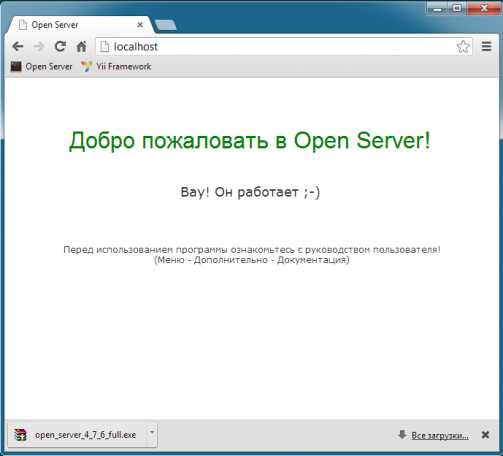
Если при запуске PHP файла через OpenServer возникают ошибки или странное поведение, нужно проверить несколько ключевых аспектов конфигурации и окружения. Начнем с самого базового.
1. Проверьте, что OpenServer работает. Если сервер не запущен, PHP файлы не будут обрабатываться. Убедитесь, что индикатор OpenServer зеленый, а не красный, что означает его успешный запуск. Также проверьте, что выбран правильный порт (по умолчанию – 80 для HTTP).
2. Путь к файлу и настройка виртуальных хостов. Если файл не открывается, проверьте, что он расположен в правильной директории (обычно это папка «domains» в каталоге OpenServer). Также настройте виртуальный хост, если файл должен открываться через локальный домен, а не прямой путь. Для этого нужно отредактировать конфигурационные файлы в папке «config» OpenServer и добавить новый хост.
3. Проблемы с версией PHP. Убедитесь, что версия PHP в OpenServer соответствует требованиям вашего проекта. Если используется старая версия, могут возникать проблемы с функциями или синтаксисом. Для смены версии PHP откройте меню настроек OpenServer и выберите нужную версию. Иногда стоит перезапустить OpenServer после изменения настроек.
4. Ошибки в коде PHP. Проверьте файл на наличие синтаксических ошибок. Использование строгих стандартов разработки, например, включение отображения ошибок с помощью команд `ini_set(‘display_errors’, 1);` и `error_reporting(E_ALL);`, может помочь выявить проблему. Важно, чтобы в коде не было неопределенных переменных или устаревших функций.
5. Проблемы с расширениями PHP. Некоторые PHP-функции требуют включения дополнительных расширений. Например, для работы с базами данных, такими как MySQL, нужно активировать расширение `mysqli` или `pdo_mysql` в конфигурации PHP. Это можно сделать в меню настроек OpenServer, зайдя в раздел «Настройки PHP» и отметив необходимые расширения.
6. Проблемы с правами доступа. Убедитесь, что у файлов и директорий правильные права доступа. В случае, если файлы PHP не обрабатываются сервером, возможно, проблема в недостаточных правах на чтение и выполнение. Примените корректные права с помощью команды chmod в терминале, если нужно.
7. Конфликт с другими программами. Иногда проблемы могут возникать из-за конфликта портов или ресурсов с другими установленными программами. Попробуйте отключить или изменить порты в OpenServer, если возникает ошибка привязки порта (например, порт 80 занят другим процессом).
8. Лог-файлы. В случае сложных проблем полезно изучить лог-файлы OpenServer и PHP. Логи ошибок можно найти в директориях OpenServer или в настройках веб-сервера. Это поможет вам понять, на каком этапе происходит сбой.
Следуя этим рекомендациям, вы сможете устранить большинство проблем при запуске PHP файлов через OpenServer и обеспечить корректную работу вашего проекта.
Вопрос-ответ:
Как установить OpenServer на компьютер для запуска PHP файлов?
Для установки OpenServer необходимо скачать его с официального сайта. После скачивания запустите установочный файл и следуйте инструкциям мастера установки. Обычно OpenServer не требует дополнительных настроек, однако, если вам нужно настроить сервер под свои нужды, это можно сделать в его настройках после первого запуска. Убедитесь, что ваш антивирус или брандмауэр не блокирует установку. После завершения установки запустите OpenServer, и вы сможете настроить его для работы с PHP.
Как настроить OpenServer для работы с PHP?
Чтобы настроить OpenServer для работы с PHP, откройте его настройки и убедитесь, что выбран правильный PHP-движок. В OpenServer можно выбрать различные версии PHP, которые могут быть полезны для работы с устаревшими или новыми проектами. В настройках нужно также убедиться, что активирован Apache или Nginx (выбор зависит от предпочтений), а затем сохранить изменения. После этого можно запускать сервер и начинать работать с PHP файлами, разместив их в папке проекта.
Как запустить PHP файл через OpenServer?
Чтобы запустить PHP файл через OpenServer, нужно поместить его в папку «domains», которая находится в каталоге с установленным OpenServer. Для этого создайте новый каталог в папке «domains», например, «мойпроект», и поместите туда ваш PHP файл. Затем в интерфейсе OpenServer включите сервер, выбрав кнопку «Запустить сервер». После этого в браузере в адресной строке введите «http://мойпроект», и ваш файл выполнится. Если все сделано правильно, PHP код будет обработан сервером и выведет результат на экран.
Что делать, если OpenServer не запускается после установки?
Если OpenServer не запускается, попробуйте несколько решений. Во-первых, проверьте, нет ли других программ, использующих порты 80 и 443 (например, Skype или другие веб-серверы), и закройте их. Во-вторых, убедитесь, что у вас есть права администратора для запуска OpenServer. В-третьих, можно попробовать переустановить программу или запустить её от имени администратора. Если ошибка сохраняется, проверьте логи ошибок в OpenServer, чтобы узнать, что именно мешает запуску сервера.